Comment transférer des messages WhatsApp d'Android vers iPhone sans ordinateur
Publié: 2021-12-22L'une des parties les plus ennuyeuses du changement de votre téléphone d'Android vers l'iPhone est peut-être le transfert de vos données depuis votre ancien téléphone. Étant donné qu'Android utilise Google Drive pour sauvegarder les données, alors que l'iPhone utilise iCloud, il n'est pas facile de transférer des fichiers entre le stockage en nuage.
Cet article passe en revue les moyens possibles de gérer le contenu de votre iPhone, y compris le transfert de vos anciens messages WhatsApp depuis l'appareil précédent.
Pour commencer, nous vous expliquerons comment transférer des fichiers de sauvegarde. Ensuite, nous vous présenterons l'application iCareFone, qui vous fait gagner beaucoup de temps et fait de l'ensemble du processus un jeu d'enfant.
Existe-t-il un moyen de transférer des messages WhatsApp d'Android vers iPhone sans PC ?
Bien que vous puissiez toujours sauvegarder votre WhatsApp et le transférer sur d'autres appareils à l'aide de votre PC, le faire sans un est un peu plus compliqué.
Bien que la connexion à votre compte WhatsApp synchronise automatiquement vos contacts et vos discussions, elle ne synchronisera pas votre historique de discussion et vos fichiers partagés. Par conséquent, vous avez besoin d'applications tierces pour transférer votre historique de chat d'Android vers iOS.
Il existe quatre façons d'accéder à votre historique de chat depuis un téléphone Android sur un nouvel appareil iOS, dont nous parlerons ci-dessous.
Transférer des messages WhatsApp d'Android vers iPhone à l'aide du chat par e-mail (contact unique)
WhatsApp permet aux utilisateurs de sauvegarder leur historique de chat en utilisant Email Chat. Cette fonctionnalité envoie une version de sauvegarde de vos chats à Google Drive par e-mail.
Suivez les étapes ci-dessous pour créer un fichier de sauvegarde de votre historique de chat :
- Ouvrez WhatsApp sur votre appareil Android.
- Appuyez sur l'icône plus pour afficher les options.
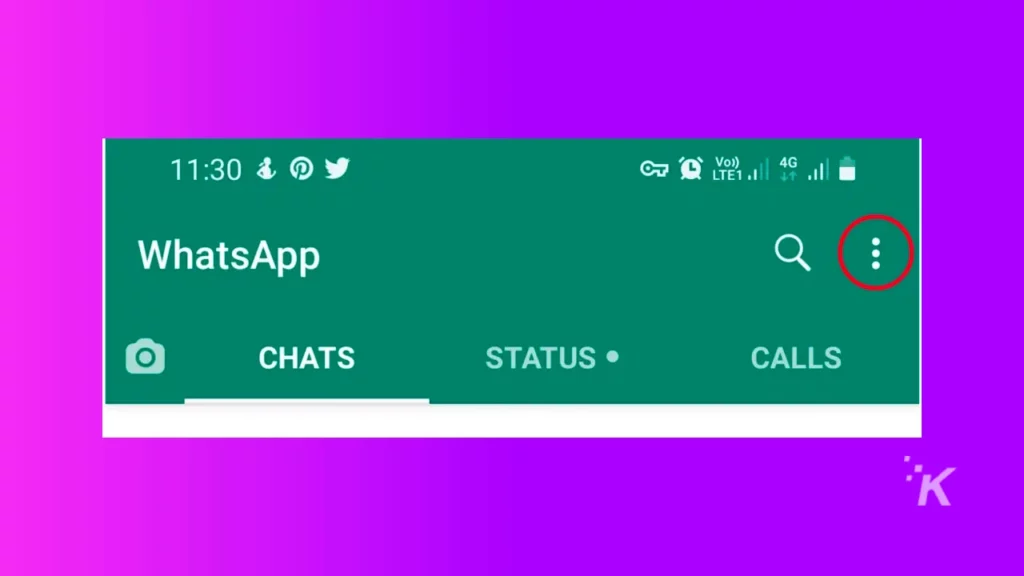
3. Sélectionnez Paramètres, puis appuyez sur les chats pour afficher vos paramètres de chat.
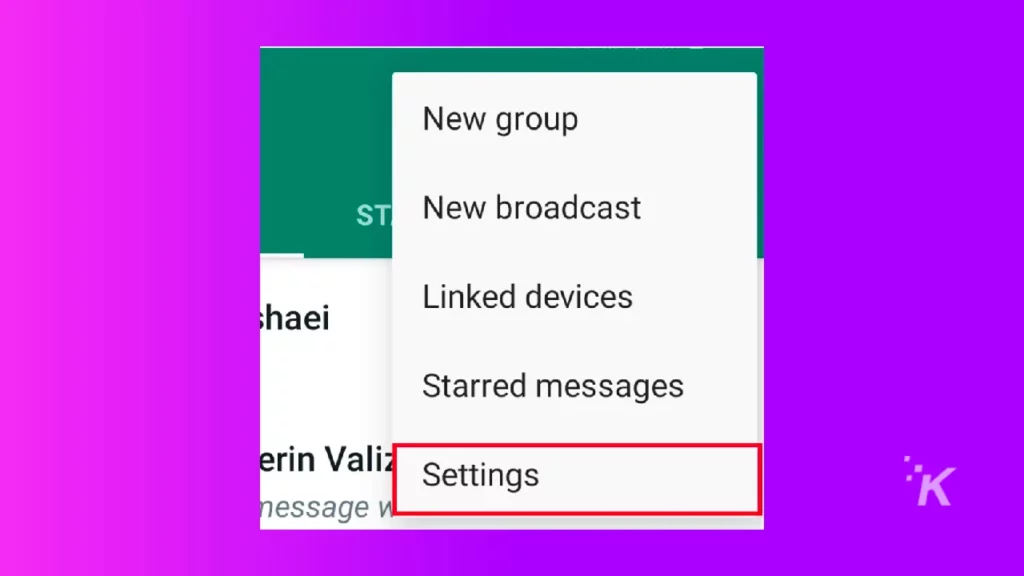
4. Appuyez sur Historique des discussions.
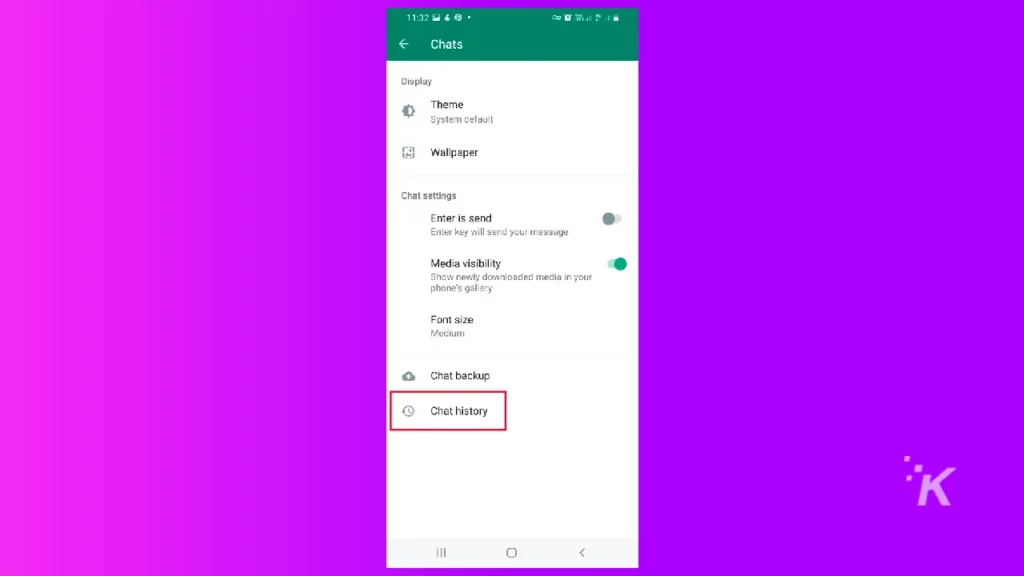
5. Ensuite, sélectionnez Exporter le chat et appuyez sur le contact dont vous souhaitez enregistrer l'historique de chat.
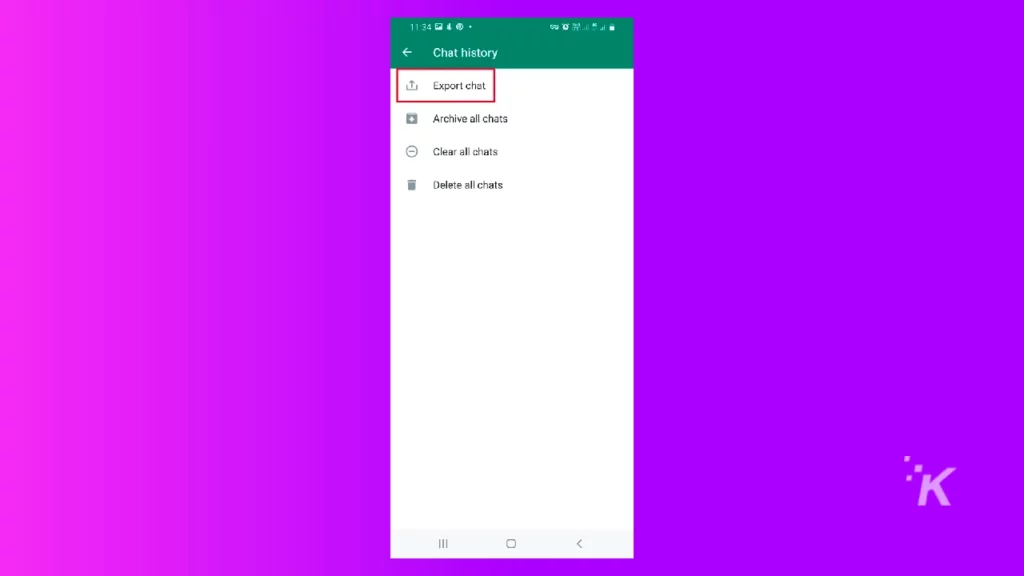
6. Appuyez sur Sans média pour transférer uniquement les textes.
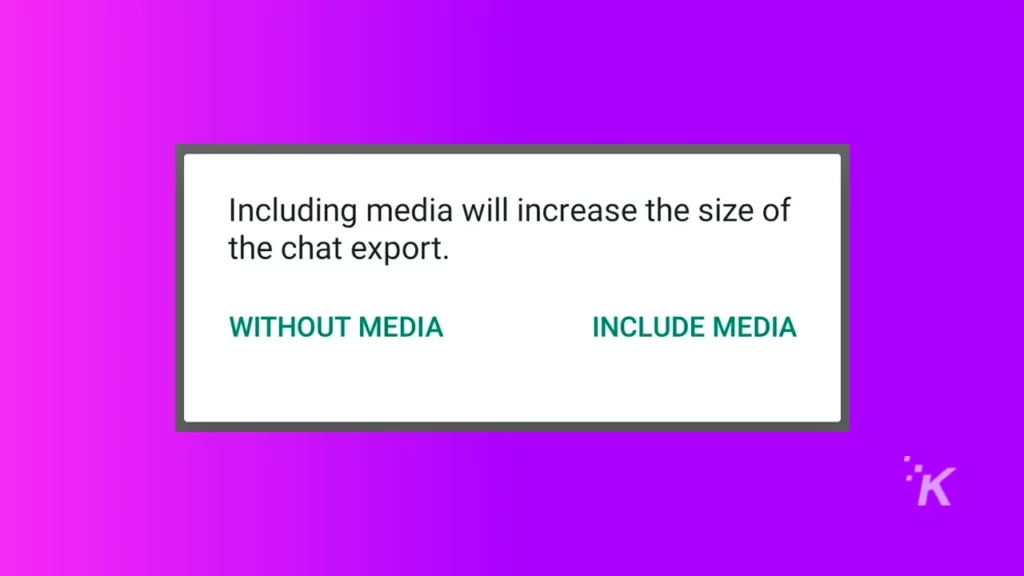
7. Après cela, vous devez sélectionner Inclure les médias pour inclure les images et autres fichiers partagés dans le chat.
8. Attendez que l'application traite votre chat.
9. Ensuite, l' application Android vous posera des questions sur les options de partage . Vous pouvez envoyer le fichier .txt à n'importe quel compte de réseau social, y compris les messages. Vous pouvez également envoyer le fichier .txt par e-mail.
10. Si vous avez sélectionné Inclure les médias, un autre fichier .ZIP sera généré contenant d'autres médias et fichiers dans le chat.
De cette façon, vous pouvez enregistrer les messages d'un seul contact. Après cela, cependant, vous devez essayer une autre méthode pour transférer complètement vos discussions. De plus, vous devez accéder au fichier de sauvegarde sur votre iPhone en utilisant WhatsApp pour activer les messages.
Comment transférer des messages WhatsApp d'Android vers iPhone gratuitement en utilisant le chat par e-mail (plusieurs contacts)
En utilisant Email Chat, vous pouvez également partager une version de sauvegarde de votre historique de chat WhatsApp, mais comme Google et Apple utilisent un stockage cloud différent pour WhatsApp, il est difficile pour la plupart des utilisateurs d'importer les sauvegardes dans leurs nouvelles applications iOS.
Cependant, ils peuvent essayer de télécharger les fichiers de sauvegarde sur Google Drive, de transférer le fichier sur leur stockage iCloud et enfin d'importer les fichiers de sauvegarde sur leur application iOS WhatsApp.
Suivez ces étapes pour transférer votre historique de chat par e-mail d'Android vers iOS :
Première étape : création d'une sauvegarde sur votre appareil Android.
- Ouvrez WhatsApp sur votre appareil Android.
- Appuyez sur l'icône Plus pour accéder aux paramètres. Ensuite, sélectionnez Paramètres .
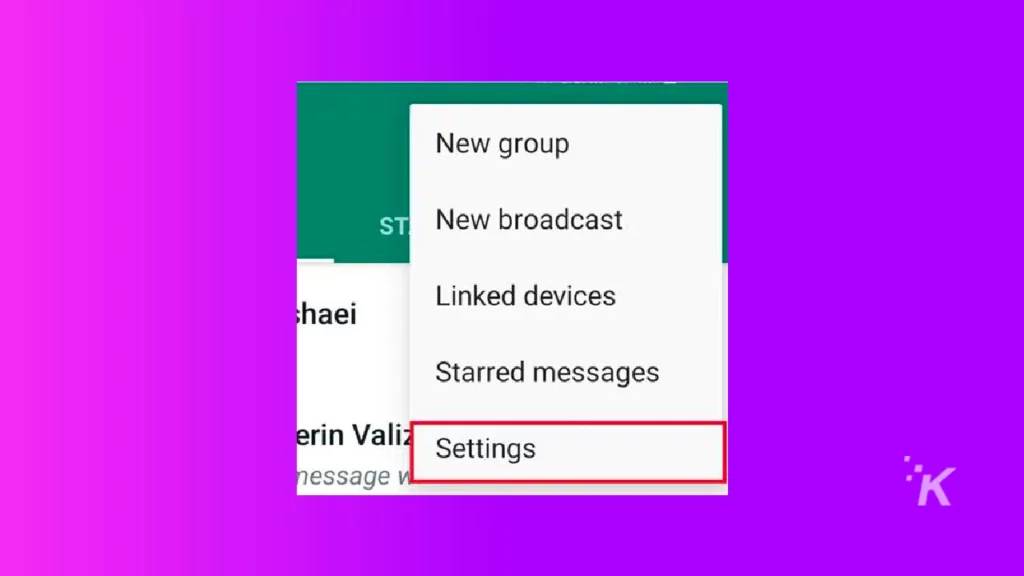
3. Ensuite, appuyez sur Chats pour afficher les options de chat.
4. Cette fois, pour sélectionner toutes les données de chat , appuyez sur Sauvegarde de chat .
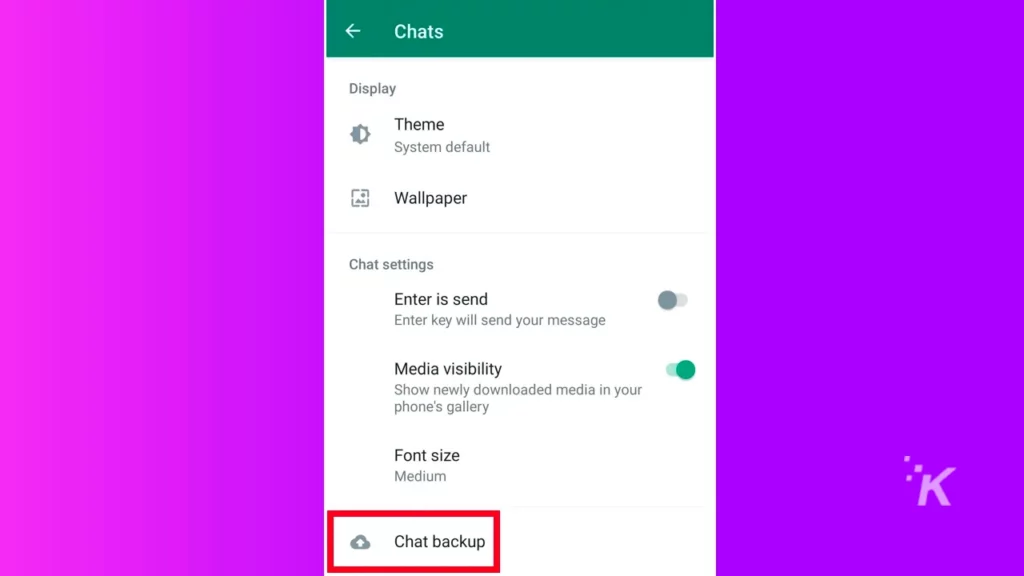
5. Vous pouvez sélectionner les paramètres préférés comme le compte Google Drive ou si vous souhaitez inclure des vidéos dans la sauvegarde
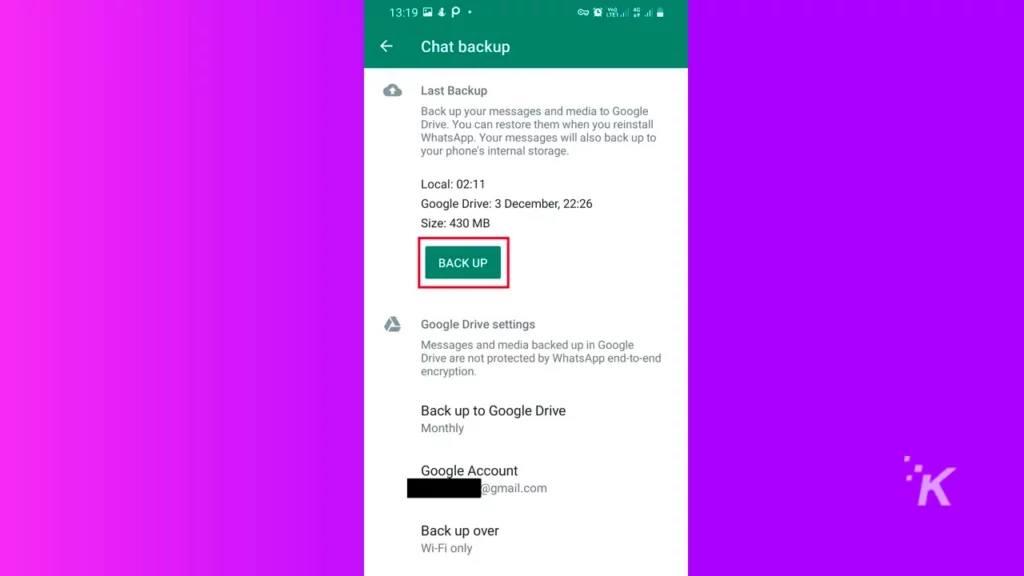
6. Appuyez sur le bouton Sauvegarder pour envoyer les informations à votre compte Google Drive.
7. Attendez la fin de la sauvegarde .
Votre historique de chat a maintenant été mis à jour avec succès sur votre compte Google.
Deuxième étape : Transférer le fichier de sauvegarde de Google Drive vers iCloud
Ces étapes sont la partie la plus compliquée du processus. Tout d'abord, vous devez inciter Google à vous envoyer les fichiers de sauvegarde que vous ne pouvez pas télécharger comme vous téléchargez des fichiers ordinaires. De plus, vous devez accéder à la sauvegarde à l'aide de votre téléphone Android.
- Installez et ouvrez le gestionnaire de fichiers sur votre appareil Android.
- Accédez à WhatsApp , puis au dossier Bases de données.
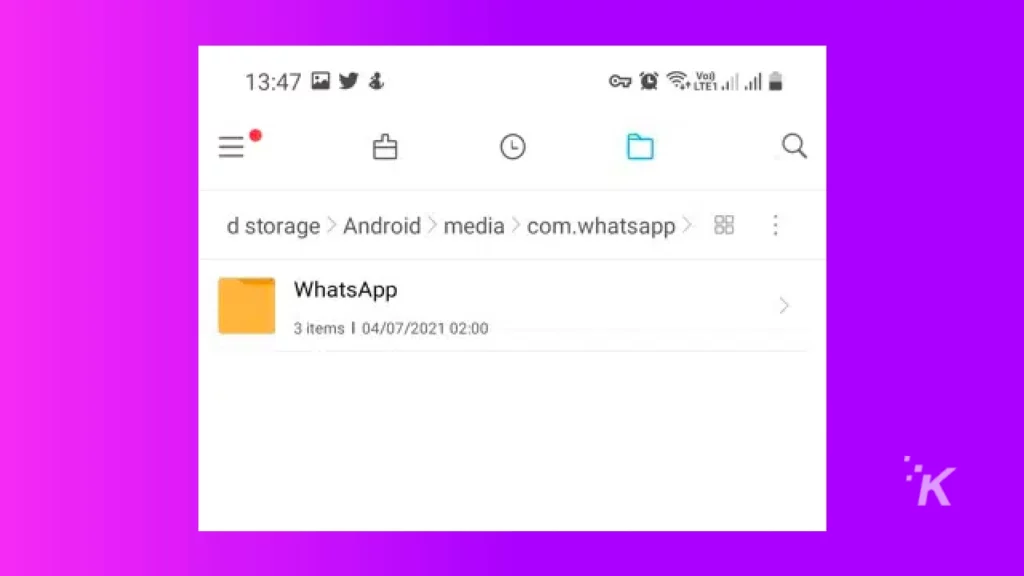
3. Ensuite, copiez les fichiers à partir des bases de données et des sauvegardes.
4. Vous pouvez maintenant utiliser d'autres applications tierces pour rendre les fichiers compatibles avec iCloud.
5. Stockez les fichiers de sauvegarde traités sur votre iCloud Drive.
Troisième étape : Installer WhatsApp et récupérer la sauvegarde
Maintenant que vous avez transféré la sauvegarde sur votre iCloud Drive, vous pouvez installer l'application WhatsApp depuis l'App Store et confirmer que vous souhaitez synchroniser votre téléphone après avoir entré votre numéro de téléphone.

Vaut-il le temps et l'effort d'utiliser le chat par e-mail ?
Tout d'abord, il faut beaucoup de temps et d'énergie pour suivre toutes les étapes ci-dessus ; De plus, les mises à jour logicielles et les incompatibilités de version dans n'importe quelle application sur les téléphones Apple ou Android rendront la tâche encore plus épuisante.
Déplacez les conversations WhatsApp d'Android vers l'iPhone Plus à l'aide de "Déplacer vers iOS".
Move to iOS est une application qui facilite grandement la vie de ceux qui souhaitent passer d'un téléphone Android à un iPhone.
Cependant, cette application ne prend pas en charge les sauvegardes WhatsApp et le transfert de l'historique des discussions, ce qui est un inconvénient majeur. Migrer vers iOS ne transférera que les données suivantes :
- Contenu de la pellicule
- Contacts
- Comptes Gmail
- messages
- Signets
Ainsi, le transfert de WhatsApp nécessite une autre application appelée iCareFone. Néanmoins, voici comment vous pouvez transférer vos données Android vers votre nouvel appareil Apple à l'aide de l'application Move to iOS :
- Téléchargez et installez Move to iOS depuis Google Play Store.
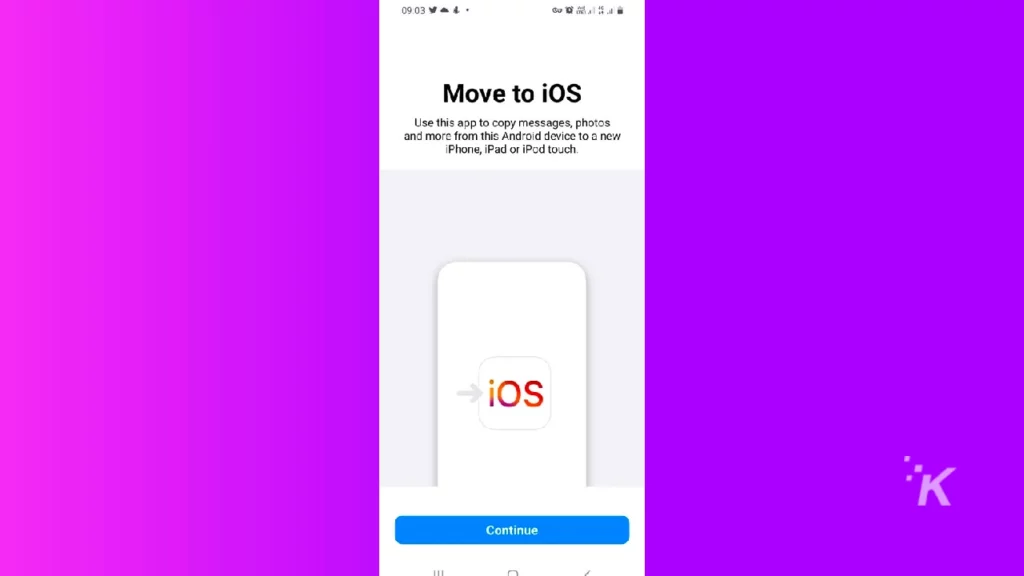
2. Lors de la configuration de votre nouvel iPhone, sélectionnez Déplacer les données depuis Android . Si vous avez déjà activé votre téléphone, vous pouvez réinitialiser l'iPhone en usine pour rétablir toutes les modifications aux paramètres d'usine.
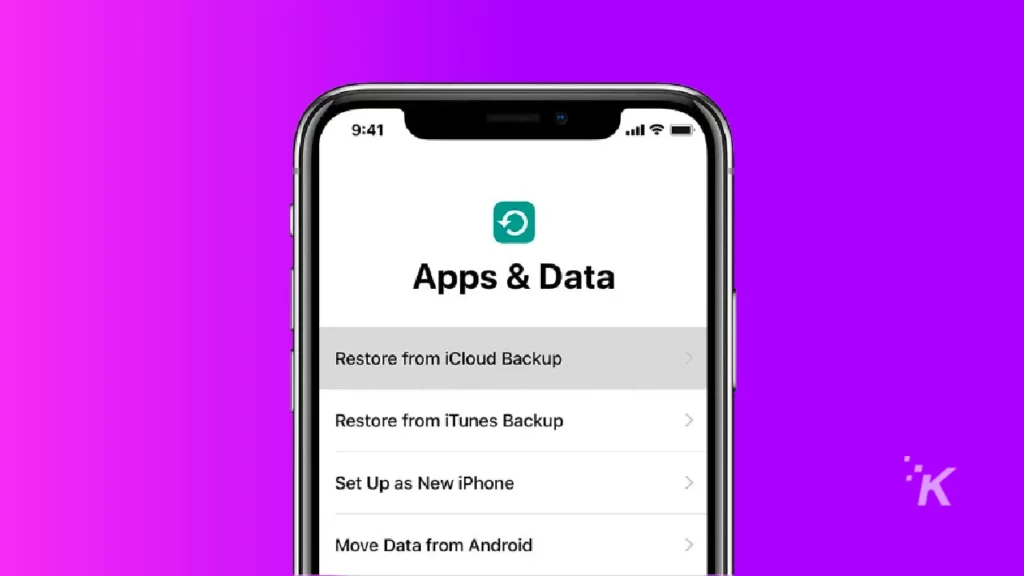
3. Appuyez sur continuer sur votre iPhone si vous avez installé Migrer vers iOS sur votre téléphone Android .
4. Ouvrez l'application Migrer vers iOS sur votre téléphone Android , puis choisissez Continuer et acceptez les termes et conditions.
5. Entrez le code qui s'affiche sur votre iPhone .
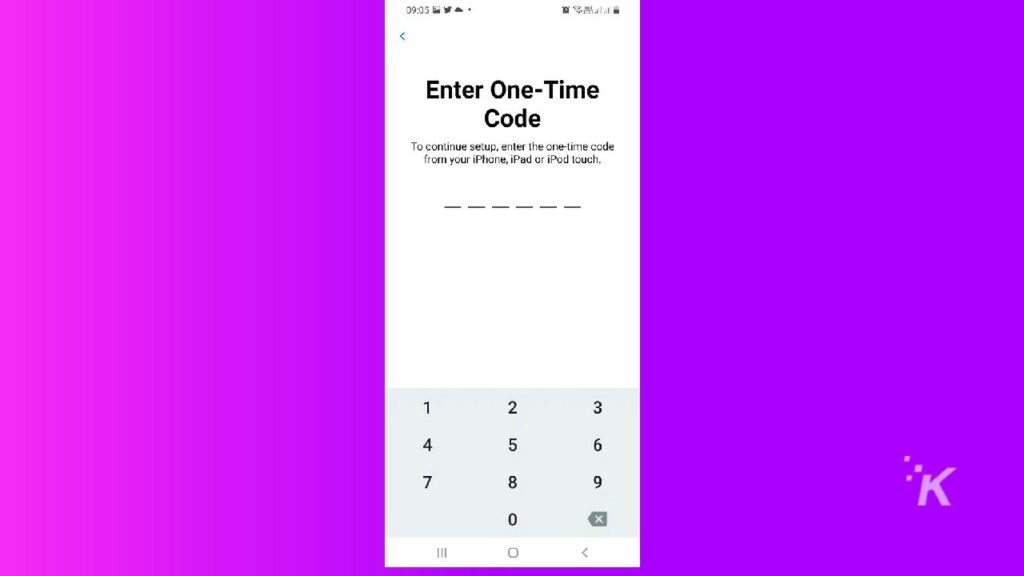
6. Choisissez les fichiers que vous souhaitez transférer sur votre appareil iOS, puis appuyez sur suivant pour que l'application transfère automatiquement vos données
Le moyen le plus simple de transférer des messages WhatsApp d'Android vers iPhone
Tenorshare iCareFone est une application qui facilite le transfert de l'historique des discussions WhatsApp d'Android vers les appareils iOS. Vous pouvez installer cette application sur Mac ou PC pour gérer vos appareils iOS. Outre l'activation du transfert de chat WhatsApp, l'application comprend les fonctionnalités suivantes :
- Exportez des photos vers PC/Mac en un clic.
- Sauvegarde gratuite des données iOS sur votre ordinateur, sélective et gratuite.
- Ajoutez, supprimez, modifiez et exportez des fichiers, y compris des contacts, des fichiers audio, des photos, des vidéos, des applications, des livres, des signets et d'autres fichiers.
- Création d'un dossier de lecteur USB virtuel sur votre appareil pour une meilleure gestion des fichiers (uniquement sous Windows).
- Compatible avec les derniers appareils iOS et iPadOS, y compris l'iPhone 13 (mini), l'iPhone 13 pro (Max) et autres.
Comment transférer des chats WhatsApp d'Android vers iOS sans PC à l'aide d'iCareFone
1. Téléchargez et installez l'application iCareFone depuis Google Play Store.
2. Après avoir reçu le contrat de service et la politique de confidentialité de l'utilisateur, connectez l'appareil Android au téléphone iOS ou à l'iPad à l' aide d'un câble USB OTG . Ensuite, autorisez l'application à accéder à votre téléphone.
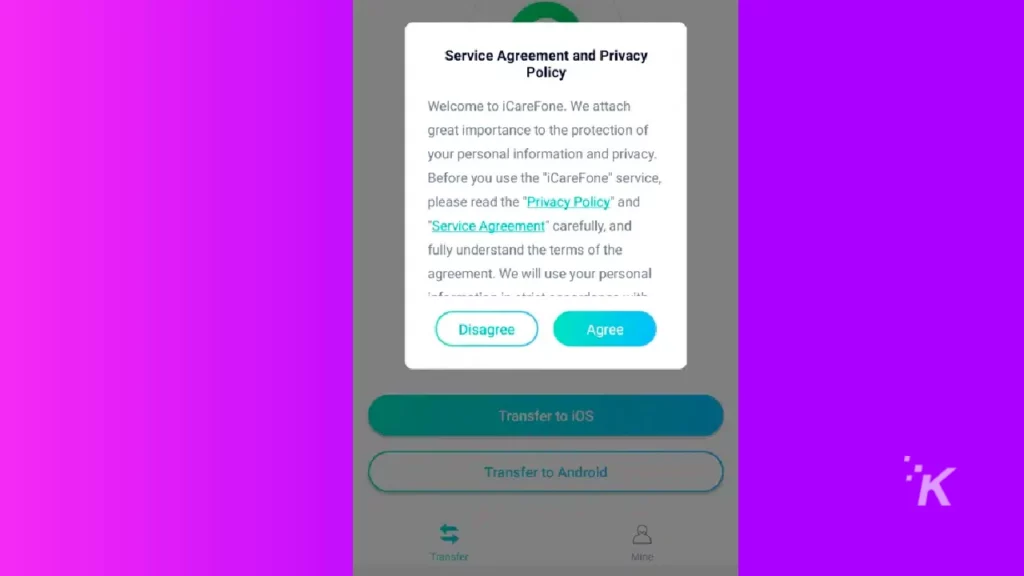
3. Entrez votre numéro de téléphone pour recevoir un code de vérification de votre compte WhatsApp pour créer la sauvegarde .
4. Après vérification, le processus de sauvegarde commencera automatiquement. Veuillez attendre que la sauvegarde soit terminée, puis appuyez sur suivant.
5. Avant de transférer la sauvegarde WhatsApp sur votre iPhone, désactivez Localiser mon iPhone dans Paramètres> Compte iCloud> Localiser. Lorsque vous désactivez l'application Localiser, le transfert commence.
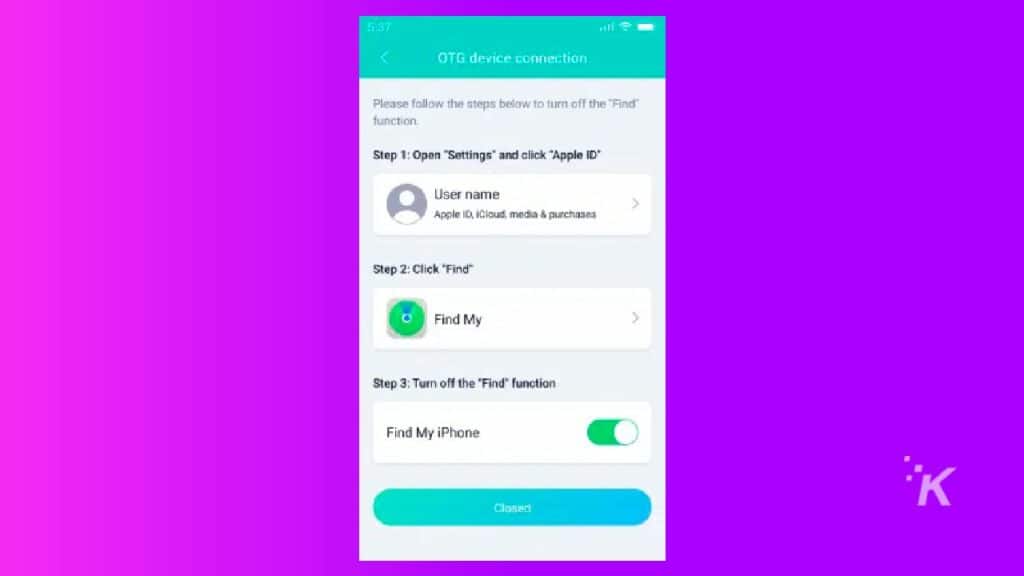
6. Une fois le transfert terminé, désinstallez WhatsApp et réinstallez l'application sociale pour afficher les chats transférés.
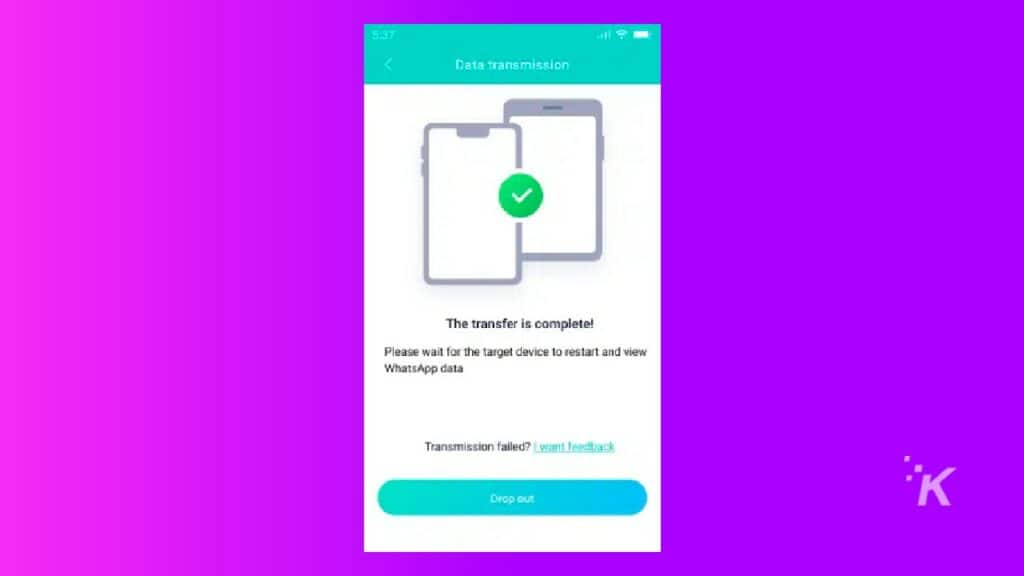
Si vous rencontrez des difficultés pour suivre les étapes, nous vous recommandons de regarder la vidéo ci-dessous.
Il convient de noter que vous pouvez également utiliser l'application Tenorshare iCareFone à l'aide d'un PC et transférer vos anciennes discussions WhatsApp sur votre nouvel appareil iOS.
Envelopper le tout
Nous avons étudié quatre méthodes différentes pour déplacer vos chats WhatsApp d'un téléphone Android vers un appareil iOS. L'utilisation de l'application Tenorshare iCareFone est le moyen le plus simple et le plus sûr d'accomplir la tâche.
De plus, lorsque vous installez l'application, vous pouvez utiliser d'autres fonctionnalités telles que la gestion des fichiers à l'aide de votre PC ou Mac pour organiser votre appareil iOS et conserver les fichiers de sauvegarde locaux.
D'autre part, les méthodes mentionnées autres que l'utilisation d'iCareFone ne transfèrent pas l'intégralité de votre historique de chat ou ne prennent pas beaucoup de temps et d'efforts.
De plus, nous vous déconseillons d'utiliser des applications gratuites non vérifiées qui prétendent pouvoir transférer les fichiers pour vous. Ces applications peuvent inclure des logiciels malveillants susceptibles d'endommager votre appareil ou de voler vos informations.
Et voila! Tout ce que vous devez savoir sur Comment transférer des messages WhatsApp d'Android vers iPhone sans ordinateur.
Avez-vous des idées à ce sujet? Faites-le nous savoir ci-dessous dans les commentaires ou transférez la discussion sur notre Twitter ou Facebook.
Recommandations des éditeurs :
- Vous pouvez maintenant supprimer automatiquement tous vos messages WhatsApp par défaut - voici comment
- Comment rejoindre un appel de groupe WhatsApp en cours même après son démarrage
- Comment transférer vos messages WhatsApp en utilisant UltFone
- Comment activer le nouveau rapport de confidentialité des applications de l'iPhone dans iOS 15.2
Divulgation: Ceci est un article sponsorisé. Les avis, critiques et autres contenus éditoriaux de KnowTechie restent objectifs et ne sont pas influencés par le parrainage.
